
Ismétlődő esemény beállítása vagy törlése a Mac Naptár appjában
Beállíthatja, hogy milyen gyakran ismétlődjön a naptáresemény, és mikor érjen véget az ismétlődés.
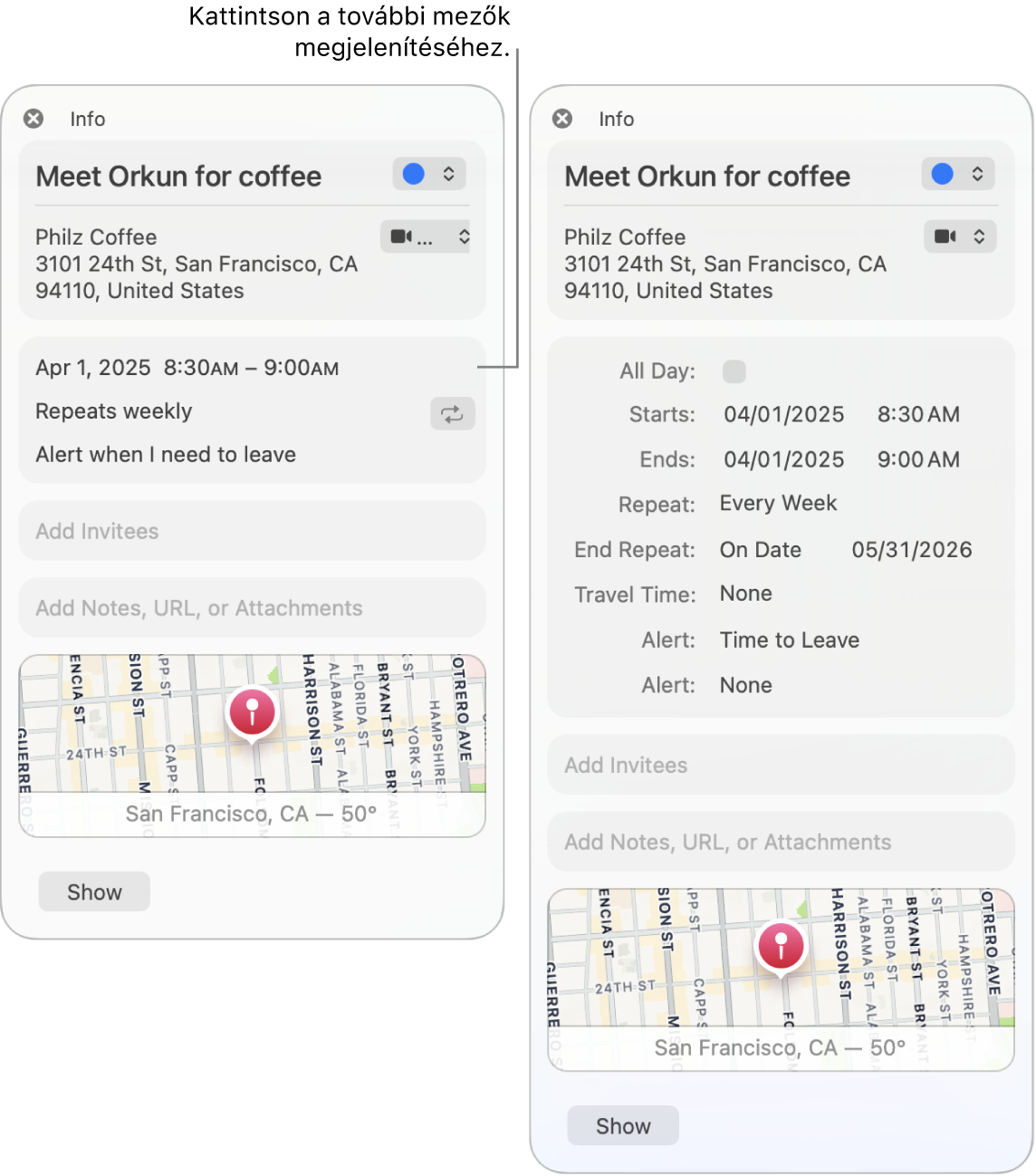
Ismétlődő esemény beállítása
Nyissa meg a Naptár appot
 a Macjén.
a Macjén.Kattintson duplán vagy kattintson erősen az eseményre az eseménnyel kapcsolatos részletek megtekintéséhez, majd kattintson az esemény időpontjára.
Kattintson az Ismétlés előugró menüre, és válasszon egy lehetőséget.
Ha a menüben nem szereplő ütemezésben szeretne ismétlődő eseményt beállítani, válassza az Egyéni elemet, válasszon egy lehetőséget a Gyakoriság felugró menüből, majd adja meg az egyéni beállításokat:
Naponta: Adja meg az egyes ismétlődések közti napok számát. Például, a 2-es számot írja be, ha olyan eseményt szeretne létrehozni, amely minden második nap ismétlődik meg.
Hetente: Adja meg a hetek számát az egyes ismétlődések között, majd válassza ki a hét azon napjait, amikor szeretné, hogy az esemény bekövetkezzen. Például, létrehozhat olyan eseményt, amely három hetente hétfőn, szerdán és pénteken következik be.
Havonta: Adja meg az egyes ismétlődések közti hónapok számát. Ha azt szeretné, hogy az ismétlődő esemény minden hónapban ugyanazon a napon történjen (például az esemény hónapjának 4. és 19. napján), jelölje be a Mindegyik elemet, majd kattintson a hónap azon napjaira, amelyeken szeretné, hogy az esemény bekövetkezzen.
Az esemény egy minta szerint is ismétlődhet (például, minden egyes hónapban, amikor az esemény bekövetkezik, az az utolsó munkanap legyen). A minta beállításához válassza a „Napon” elemet, majd válassza ki a lehetőségeket a felugró menüből.
Évente: Adja meg az évek számát az egyes ismétlődések között, majd kattintson arra a hónapra, amikor szeretné, hogy az esemény bekövetkezzen.
Az esemény egy minta szerint is történhet (például, minden egyes hónapban, amikor az esemény bekövetkezik, az a harmadik csütörtökön legyen). A minta beállításához válassza a „Napon” elemet, majd válassza ki a lehetőségeket a felugró menüből.
Kattintson az Ismétlés vége előugró menüre, majd határozza meg, hogy mikor szeretné, hogy véget érjen az esemény.
Ismétlődő esemény módosítása
Nyissa meg a Naptár appot
 a Macjén.
a Macjén.Kattintson duplán vagy kattintson erősen az eseményre az eseménnyel kapcsolatos részletek megtekintéséhez, majd kattintson az esemény időpontjára.
Kattintson az Ismétlés előugró menüre, majd módosítsa a lehetőségeket.
Kattintson az OK, majd a Módosítás gombra.
Egy ismétlődő elem összes előfordulásának törlése
Nyissa meg a Naptár appot
 a Macjén.
a Macjén.Válassza ki egy ismétlődő esemény első előfordulását.
Nyomja le a Delete billentyűt, majd kattintson az Összes törlése lehetőségre.
Egy ismétlődő esemény bizonyos előfordulásainak törlése
Nyissa meg a Naptár appot
 a Macjén.
a Macjén.Válassza ki egy ismétlődő esemény egy vagy több előfordulását.
Több esemény kijelöléséhez kattintson a Shift billentyűt lenyomva tartva.
Nyomja meg a Delete billentyűt, majd tegye a következők valamelyikét:
Csak a kiválasztott esemény (vagy események) törlése: Kattintson a Csak ezen esemény törlése (vagy Csak ezen események törlése) lehetőségre.
A kijelölt esemény (vagy események) és az összes későbbi előfordulás törlése: Kattintson a Minden jövőbeni esemény törlése lehetőségre.